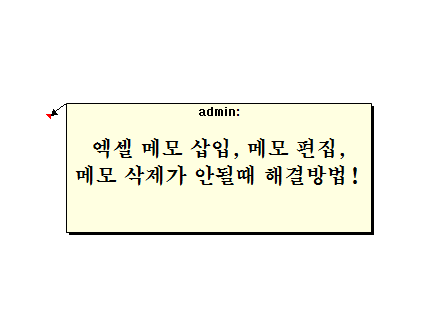
엑셀을 사용하다 갑자기 메모 삽입이 안되는 경우가 있습니다. 새메모 삽입은 물론 기존 메모의 편집이나 메모 삭제가 안되기도 하는데요. 버그나 오류가 아니므로 걱정할 필요가 없습니다.
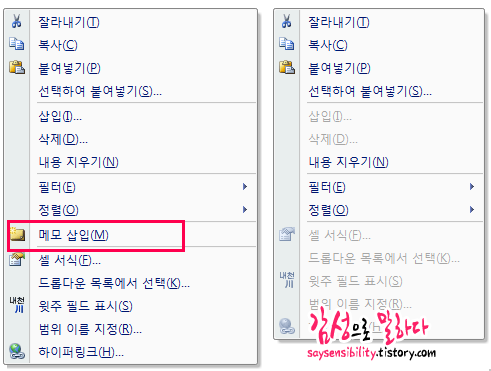
메모를 삽입하고 싶은 셀 위치에서 마우스 오른쪽 버튼을 클릭하면, 좌측 사진과 같이 '메모 삽입'이라는 기능이 있어야하는데요. 우측 사진처럼 메모 삽입 메뉴가 없다면 다음과 같은 방법으로 해결할 수 있습니다.
엑셀 메모삽입이 안되는 이유는 다음과 같이 크게 2가지입니다.
첫째, 엑셀 시트가 보호되어있거나, 통합문서 보호가 되어있을 경우
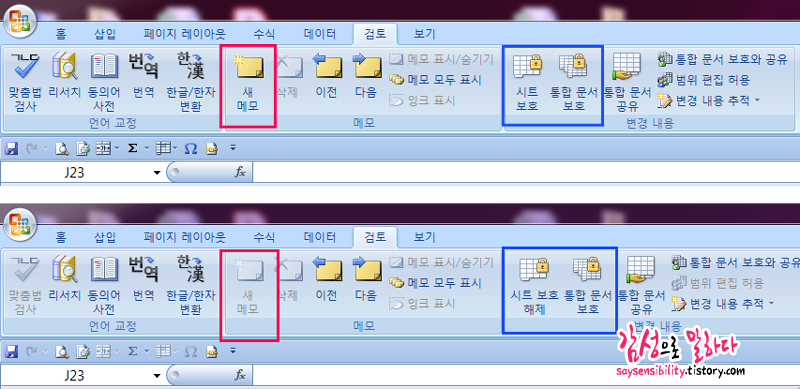
MS오피스 2007 기준, 상단의 '검토' 메뉴에 보면 '새 메모'라는 기능이 있습니다.이게 활성화가 되어있어야만 메모 삽입 및 수정이 가능한데요. 만약 비활성화가 되어있다면 '시트 보호'가 되어있진 않은지, '통합문서 보호'가 되어있진 않은지 확인부터 하시면 됩니다.
둘째, 모든 시트를 선택한 경우
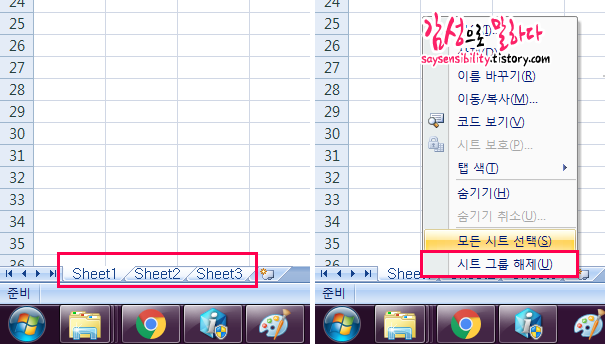
실수 또는 의도적으로 엑셀창 하단의 시트를 두개이상 선택한 경우 메모 삽입 및 수정이 안됩니다. Sheet1, Sheet2 등을 모두 마우스로 선택할 경우 발생하는 문제로, 마우스 우측버튼을 클릭해 시트 그룹만 해제해주면 됩니다.
의외로 간단하죠? 아래 관련 추천글에서 다양한 엑셀 꿀팁들을 만나보세요!
[관련 추천글]
엑셀 숫자만 추출하는 방법, 셀값 숫자만 복사해서 붙여넣기
각종 수식이 걸려있는 엑셀 시트에서 수식없이 셀값만 추출해 복사해서 붙여넣는 방법을 소개합니다. 보통 복사해서 붙여넣기(컨트롤C, 컨트롤V)를 하면 기존 시트의 수식까지 복사되기때문에 �
saysensibility.tistory.com
엑셀 조건부서식 사용법, 재고관리가 쉬워지는 엑셀꿀팁
엑셀을 사용하다보면 필수로 알아야하는 기능이 있는 반면, 몰라도 되지만 알면 엄청 효율적인 기능이 있는데요. 오늘 소개해드리는 기능은 몰라도 되지만, 사용할줄 알면 업무에 상당히 도움��
saysensibility.tistory.com
엑셀 줄바꾸기 방법, 함수 필요없이 단축키 하나만 알면 끝!
엑셀을 사용할때 셀 하나에 여러줄을 넣고 싶을때가 많습니다. 이럴때 아주 간편하게 사용할 수 있는 방법을 소개해드립니다. 엑셀 줄바꾸기 기능은 CHAR(10)이라는 함수가 있긴하지만, 상당히 불
saysensibility.tistory.com



